 Vor zwei Tagen kam das Päckchen von MDT, mit dem bereits heiß ersehntem Inhalt: Ein erstes Exemplar des brandneuen MDT Glastaster II Smart, in Weiß. Im März konnte man den neuen Tastsensor bereits auf der L+B 2016 bestaunen, aber jetzt ist die Zeit für erste Praxistests gekommen.
Vor zwei Tagen kam das Päckchen von MDT, mit dem bereits heiß ersehntem Inhalt: Ein erstes Exemplar des brandneuen MDT Glastaster II Smart, in Weiß. Im März konnte man den neuen Tastsensor bereits auf der L+B 2016 bestaunen, aber jetzt ist die Zeit für erste Praxistests gekommen.
Inhaltsverzeichnis
Der MDT Glastaster II Smart
Der neue MDT Glastaster II Smart ist in insgesamt 4 verschiedenen Versionen erhältlich: als Unterputzgerät in Weiß oder Schwarz, jeweils mit und ohne integrierten Temperatursensor.
Bei meinem vorliegenden Gerät handelt es sich um den MDT BE-GT20W.01, also der weiße Tastsensor, leider ohne Temperatursensor, in der Geräte-Revision R1.0

Die Abmessungen sind 92mm x 92mm, also identisch zum bewährten MDT Glastaster (den Sie z.B. in der Raumcontroller-Galerie sehen). Auch trägt das neue Gerät in der Unterputz-Montage nur ca. 1-2 mm mehr auf, nämlich 13 mm. Der Busankoppler ist ebenfalls wieder integriert, eine zusätzliche Spannungsversorgung nicht notwendig.
Die Qualität und das Look and Feel sind bereits auf den ersten Blick, wie auch schon beim Glastaster-Vorgänger, einwandfrei und sehr wertig. Das Modell II besitzt jetzt 6 Tastflächen statt vier, welche als Einzeltaster oder als 2-flächiges Tastenpaar konfiguriert werden können.

Das Bedienkonzept
Für die 6 kapazitiven Tastflächen hat MDT zwei unterschiedliche Bedienkonzepte vorgesehen:
- Die oberen 2 Tasten dienen der direkten Anwahl der Funktionsebenen, die restlichen 4 Tasten können mit 2 oder 3 Funktionsebenen belegt werden. Das ergibt 8 bzw. 12 Tastmöglichkeiten
- Alternativ dürfen Sie auch die 6 vorhandenen Tastflächen direkt verwenden und dabei auf die Funktionsebenen verzichten. Sie haben dadurch also 6 Tastmöglichkeiten
Eine integrierte Putzfunktion sorgt für ein Sperren aller Taster für eine gewisse Dauer. Wie schon beim älteren Modell ist auch die Patschfunktion wieder integriert, die eine zusätzliche Schaltmöglichkeit bietet und aktiviert wird, wenn 3 oder mehr Sensorflächen gleichzeitig berührt werden.
Einbau und First-Power-On
Ich hatte es ja schon im letzten Newsletter versprochen, das gute Stück soll umgehend montiert werden. Für diesen ersten Test wähle ich das Esszimmer.
Der Einbau gestaltet sich als unspektakulär und ist mit wenigen Handgriffen erledigt. Wer es gerne besonders gerade beim Einbau mag, dem hilft übrigens eines meiner Lieblingsprodukte, die magnetische Stabila 17768 Pocket-Wasserwaage.
Nachdem das KNX-Gerät mit der Busspannung versorgt ist, macht sofort das eigentliche Highlight des neuen MDT Glastaster II Smart auf sich aufmerksam: das große, aktive Farbdisplay zur Funktions- und Statusanzeige.

Das Farbdisplay
In der Grundeinstellung ist das Display schwarz hintergrundbeleuchtet, lässt sich aber auf weiss umschalten. Das gilt gleichermaßen für das weiße und schwarze Modell, wodurch 4 Farbkombination möglich sind. Zudem ist die Displayhelligkeit automatisch über den eingebauten Lichtsensor und das Tag/Nacht Objekt gesteuert.
RGB Statusanzeigen
Zu jedem der 6 Taster gehört auch eine separate Statusanzeige in Form einer länglichen RGB LED, die unabhängig vom Display über interne oder externe Kommunikationsobjekte in 5 Helligkeitsstufen angesteuert werden kann. Für Tag und Nacht dürfen die Helligkeiten unabhängig voneinander vorgegeben werden. Diese Art von Statusanzeige finde ich persönlich extrem praktisch. Sie erlaubt, auch aus ein paar Meter Entfernung, einen schnellen Überblick über den aktuellen Zustand des Gebäudes. Wie so eine Statusanzeige eingesetzt werden kann, habe ich in einem älteren Beitrag beschrieben: KNX Statusanzeige optimal einsetzen.
Erste Programmierung
Seit heute ist auch die Produktdatenbank für den MDT Glastaster II Smart (ohne Temperatursensor) als Variante für die ETS 4 und ETS 5 verfügbar. Sie kann in der Version 1.0 von der MDT-Webseite heruntergeladen werden: http://www.mdt.de/Downloads_Produktdatenbanken.html
Die Applikationsbeschreibung war zum heutigen Tag noch nicht verfügbar – aber zur Not geht es eben auch ohne. Der Import in den Produktkatalog der ETS verlief problemlos, ein zusätzliches Plug-In ist auf den ersten Blick nicht notwendig – so muss das sein.
Erste Besonderheit des neuen Glastasters macht sich bereits beim Programmieren der physikalischen Adresse bemerkbar. Das Gerät benötigt keinen Programmier-Knopf im eigentlichen Sinne. Der Programmier-Modus wird stattdessen über eine Tastenkombination am Taster angewählt. Eine schöne Lösung in meinen Augen.
Die Programmierung selbst ist angenehm schnell erledigt. Die ETS 5 benötigt für die partielle Programmierung zwischen 50 und 60 Sekunden. Wer bereits einmal mit beispielsweise den Berker B.IQ RTR gearbeitet hat, wird das sehr zu schätzen wissen.
Nach der Programmierung startet das Gerät kurz durch und präsentiert wenige Augenblicke später schon die geänderte Darstellung auf dem Display. Für einen ersten Test habe ich das mittlere Tastenpärchen für die Dimmung einer Leuchte und das untere Pärchen für die Jalousiensteuerung parametriert. Auch ohne das Produkthandbuch lässt sich das intuitiv bewerkstelligen.
MDT Glastaster II Smart erlaubt auch das Einblenden von Statusinformationen. Ich habe mich für Uhrzeit, Luftqualität und Windgeschwindigkeit entschieden. Die drei Werte werden alternierend im oberen Drittel des Displays angezeigt, mit Einheit und Beschriftung und ganz ohne externe Logik. Lediglich die Sensorik für die Messwerte muss natürlich vorhanden sein. In diesem Fall war das eine Wetterstation und ein CO2 Sensor.

Auf der L+B 2016 war mein erster Eindruck über den Glastaster 2 noch der, dass die bunten Display-Symbole etwas „gummibärchenartig“ aussehen. Das muss ich inzwischen revidieren, denn auf weißem Hintergrund z.B. wirken die schwarzen Symbole, vielleicht mit dem einen oder anderen farbigen Icon kombiniert, sehr edel und schick.
Wichtiges zur Einbauhöhe
Ich hatte den Glastaster im Test in einer bereits vorhandenen Unterputzdose auf 110 cm Höhe montiert, was ich nicht empfehlen würden. Zwar lässt sich das Display erfreulicherweise noch gut ablesen, aber die Bedienung der kapazitiven Taster erweist sich auf dieser Höhe (zumindest für mich) als recht schwierig. Ich löste im Test regelmäßig die mittleren Wippen aus, obwohl ich die unteren bedienen wollte.
Generell für Raumcontroller und speziell für den MDT Glastaster II Smart gilt: Montieren Sie das Gerät mindestens in einer Höhe von 150 cm.
Update 24.08.16 – Die umfangreiche ETS Applikation
Das inzwischen erhältliche Produkthandbuch deutet mit seinen 87 Seiten schon auf die umfangreichen Parametriermöglichkeiten des MDT Glastaster 2 Smart hin.
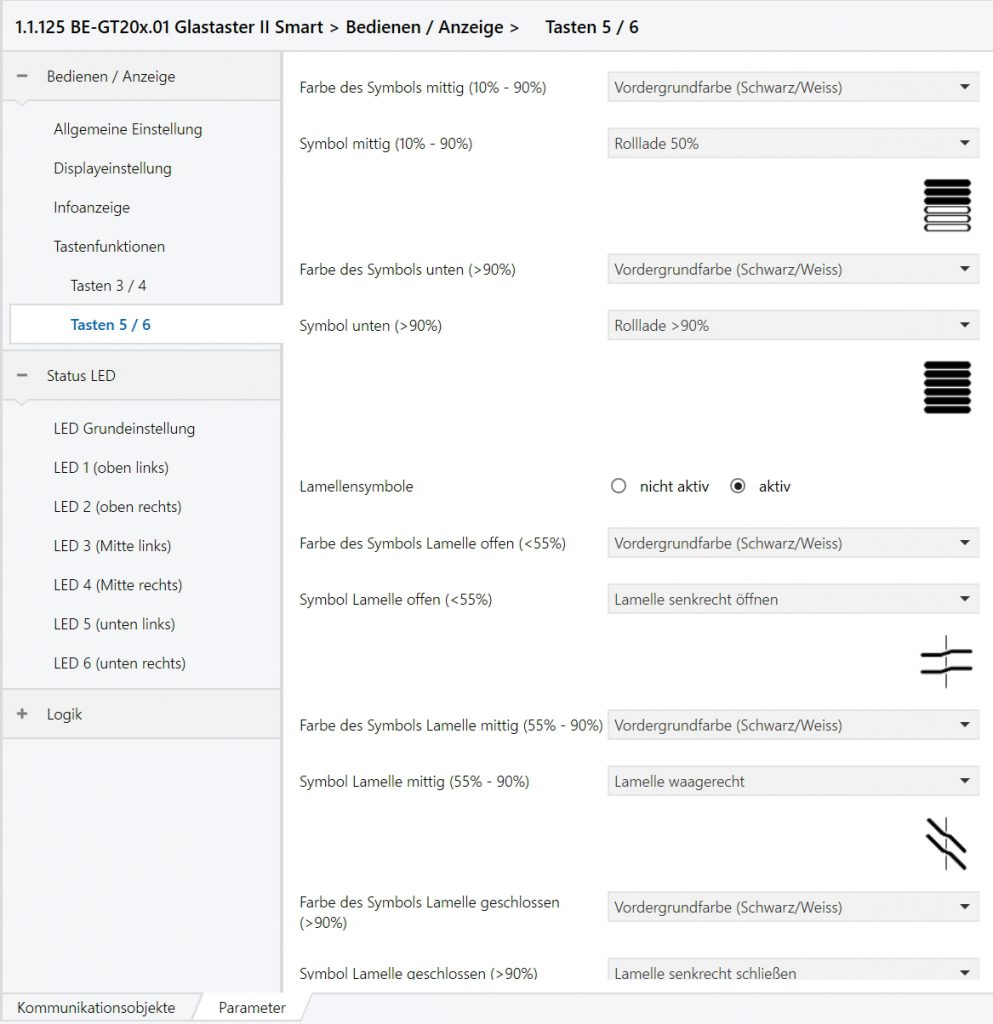
Wie in oben stehender Abbildung schön zu sehen ist, hat sich MDT sehr viel Mühe gegeben, die Parametrierung so einfach und strukturiert wie möglich zu erlauben und hat sogar die Darstellung der Symbole integriert.
Wie geht es weiter?
Soviel erst einmal für den Moment. Ein Update über den Funktionsumfang der Applikation folgt in Kürze. Daher gilt, wie immer, … stay tuned!
Im Anhang des Produkthandbuchs ist übrigens noch eine sehr wichtige Fußnote hinsichtlich der Leistungsaufnahme (< 0,6 Watt) enthalten. Sie müssen bitte bei Ihrer Planung berücksichtigen, dass der Glastaster 2 als zwei Buslasten, also zwei Geräte zählt. Das macht u.U. eine größere KNX-Spannungsversorgung notwendig. Dafür benötigt das Gerät aber auch keine zusätzliche Hilfsspannung.
Davon, wie sich der MDT Glastaster II Smart bezüglich Optik und Design im Vergleich zur Konkurrenz schlägt, können Sie sich im Tastsensor-Showroom überzeugen.
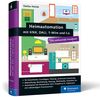



Wir empfehlen uns als Großhandel für Elektrotechnik und MDT KNX Produkte.
Hallo, super Beitrag. Bin gerade neu in dem Thema, deshalb die Frage was mit 2 Buslasten gemeint ist.
Danke
Gruß
Hi Thomas,
danke fürs Reinschauen, freut mich, dass Dir der Beitrag gefällt.
Damit ist gemeint, dass für die Auslegung des Netzteils 20 mA (=2 Buslasten) statt 10 mA (=1 Buslast, normales KNX-Gerät) für den MDT GT2 abgeschätzt werden sollte.
Der Wert dient als ungefähre Richtgröße.
Viele Grüße,
Stefan
Hallo.
Super Blog da vergehen die Stunden nur so im Flug beim Lesen :)
Ich plane mein Knx System auch mit dem schicken Taster inkl Temperatursensor auszustatten. Bei Licht und Rollladen komme ich in der ETS relativ gut parat. Nur bei der Heizung wird’s eng. Beim Taster konfiguriere ich 2 Tastenfunktion auf Temperaturverschiebung. aber wie konfiguriere ich ´den Kanal des MDT Heizaktors? Regler nehme ich mal an da der Taster ja kein RTR besitzt und ab da komme ich mit den KOs nicht klar. was muss wo hin damit die Temperatur rauf und runter geht und im Display Soll und ist Temperatur angezeigt wird. ich hoffe darauf dass du eventuell solch ein Beispiel in deiner Funktionsbeschreibung erläuterst. :)
Nette Grüße Berni
Hallo Stefan,
seit einigen Tagen teste ich den Taster. Ich lasse mir u.a. einige Daten meiner PV-Anlage anzeigen. Klappt ganz gut. Auch das Schalten geht. Vielleicht hast du eine Idee, wie ich die Farben der LEDs und Symbole nicht statisch anzeigen, sondern über den KNX steuern kann. zB eine „Ampel“ für Akku leer/halbvoll/voll. Welche GAs und Datentypen müssen für das Ansteuern der LED verwendet werden?
Danke im Voraus
Ulf
Hallo Ulf,
freut mich, dass du mit dem GT2 arbeitest. Ja, so etwas wie eine Ampel müsste klappen. Du kannst unterschiedliche Farben vordefinieren, z.B.:
– bei Tag
– bei Nacht (dann nimmst du das Tag/Nacht-Objekt eben für diese Unterscheidung her)
– LED Priorität bei Tag
– LED Priorität bei Nacht (wiederum das Prio-Objekt für die Unterscheidung)
So lassen sich schon einige Farben unterscheiden. Die Möglichkeit die Farbe direkt per KO vorzugeben sehe ich nicht.
Hoffe das hilft dir schon mal?
Viele Grüße und frohe Weihnachten,
Stefan
Hallo Stefan,
danke für die schnelle Antwort. Ich hatte gehofft auch die Symbole per KO ändern zu können. Aber so sind die Möglichkeiten schon ganz ok.
Dir auch eine besinnliche Weihnacht und Alles Gute für 2017
Ulf
Hallo Stefan.
Ich habe drei Glastaster 2 Smart an einem Schaltaktor AKS 1216.03 angeschlossen. Mit den drei Tastern schalte ich die gleiche Lampe ein und aus. Wie bekomme ich das hin das wenn ich am ersten Schalter die Lampe einschalte an den anderen zwei Schaltern das Lampensymbol auch auf eingeschaltet geht.
Mein erster Glastaster hat die Firmware 1.0 , die zwei anderen 1.1 . Bringt das Probleme mit sich oder kann ich die Firmware ändern?
Viele Grüße
Günter
Hallo Günter,
vielen Dank fürs Reinsehen. Schön dass Dich der Glastaster 2 Smart interessiert.
Die Lösung für dein Problem nennt sich Rückmeldeobjekt (oder auch Statusobjekt). Du musst nur dafür sorgen, dass dein Schaltaktor sein Schalt-Statusobjekt an alle 3 Taster zurückmeldet. In der ETS verknüpfst du also den Status für den Schaltkanal das Aktors insgesamt 3 mal und zwar je einmal an das dafür vorgesehene Statusobjekt jedes Tasters.
Somit siehst du den aktuellen Status immer gleichzeitig auf allen Tastern. Im Buch kannst du ebenfalls mal unter Rückmeldeobjekt bzw. Statusobjekt im Index nachsehen.
Mit der Firmware sollte das nichts zu tun haben.
Hoffe ich konnte dir soweit helfen? Sonst lass es mich bitte wissen,
viele Grüße,
Stefan
Hallo Stefan!
Zunächst mal: Danke für das tolle Buch, das ich mir (leider bei Amazon und nicht über die Wiregate Seite) natürlich vorbestellt hatte.
Hausbau beginnt nächstes Jahr. Tests laufen bereits.
Dazu jetzt die Frage:
Die Temperatur von einem „einfachen 4fach Glastaster BE-GTT“ kann ich in den Glastaster smart über eine Gruppenadresse anzeigen lassen. Gerne würde ich aber den Stromverbrauch von einem AMS sichtbar machen. Dazu habe ich -so wie im Buch empfohlen- eine Gruppenadresse Dose Stromwert generiert und die mit dem AMS Aktor und dem smarten Glastaster als Statuswert verbunden.. Leider wird aber immer nur 0mA angezeigt…
Ist der Lösungsweg falsch, oder habe ich etwas falsch parametrisiert?
Liebe Grüße aus Wien,
Florian Katzinger
Hallo zusammen,
eine Frage: Wie steigt man in ETS5 in die DCA App ein?
Habe die App installiert und im Projekt mal zwei GT II Smart (in Version 1.1) hinzugefügt. Sehe dort aber nur zwei Reiter, Komm.objekte u. Parameter. Sobald die Taster aktiviert sind, kann man auch Symbole zuweisen.
Aber wo kann ich per DCA die Symbole austauschen.
Finde keine Möglichkeit über Rechte-Maustaste od. Bearbeiten.
Stelle ich mich zu blöd an?
Gruß,
Felix
Hallo Felix,
schön dass du reingesehen hast.
Hast du denn die Seite hier gesehen?
https://my.knx.org/shop/product?product_type_category=etsapps&product_type=mdt-glastaster-smart
Das benötigst du.
Viele Grüße, Stefan
Hi Stefan,
danke für deinen Post! Habe gerade auch einen Taster im Testeinsatz, aktuell auf 1,30m Höhe. Finde ich eigentlich ganz ok… 1,5m oder höher werde ich aber auch noch probieren, um die perfekte Höhe für den baldigen Neubau zu finden.
Habe mir die MDT_Glastaster_Smart.etsapp gerade auch mal heruntergeladen. Wie/wo kann ich die Datei in der ETS installieren? Finde keine Anleitung und komme einfach nicht drauf….
Grüße
Jörg
Hallo Stefan,
vielen Dank für die ausführliche Vorstellung des Tasters!
Wenn ich dich richtig verstanden habe, kann man mehrere Untermenüs anlegen und darüber dann auch eine Musiksteuerung realisieren, oder?
Viele Grüße,
Manuel
Hi Manuel,
immer gerne. Ja, stimmt, du hast max. 3 Funktionsebenen und damit bis zu 12 Tastmöglichkeiten zur Verfügung. Eine Musiksteuerung sollte damit auch gehen, ja.
Du musst nur dafür sorgen, dass du irgendwie auf die IP-Welt kommst, um z.B. MPD oder ähnliches anzusprechen. Dazu kannst du eine Logik-Engine nehmen (HS, openHAB, EDOMI, …)
viele Grüße,
Stefan
Hallo Stefan,
kann man den Glastaster II nur in Verbindung mit dem MDT-Heizungsaktor als RTR benutzen oder geht das auch mit Heizungsaktoren von anderen Herstellern (ABB z.B.)?
VG
Hallo Thomas,
danke fürs Reinsehen in den Blog. Du kannst natürlich erst einmal jeden Heizungsaktor in Verbindung mit dem Glastaster 2 nutzen, ist ja alles KNX. Da der Glastaster aber keine RTR-Funktionalität besitzt, benötigst du diese folglich an anderer Stelle. Das kann z.B. eine Logik-Maschine sein oder eben, wie Du ja richtig schreibst, ein Heizungsaktor mit eingebauter RTR-Funktion. Der MDT-Heizungsaktor besitzt diese Funktion, die ABB-Geräte (zumindest die Modelle die ich bisher eingesetzt habe), sowie fast alle anderen auch, leider nicht.
Ich hoffe damit deine Frage beantwortet zu haben?
Viele Grüße,
Stefan
Hallo Stefan,
hast du auch das Problem, dass der Taster keine Sonderzeichen anzeigen kann?
Ich habe für die Standbyanzeige als Statuswert Temperatur ausgewählt. Der Text für die Einheit ist „°C“ (Standardwert). Als Beschreibung für den Messwert habe ich „Außentemperatur“ eingegeben.
Am Taster zeigt er aber z.B. „15?C Au?entemperatur“ an. Ist das bei dir auch so?
Danke+lg,
Christian
Hallo Christian,
danke für dein Kommentar zum Blog-Beitrag. Ich habe es gestern Abend mal ausprobiert. Ja, ist bei mir ebenso. Falls ich eine Lösung finde (oder es einen SW-Update gibt), poste ich es hier.
Viele Grüße,
Stefan
Hallo nochmal,
im KNX User Forum wurde eine Lösung gepostet: https://knx-user-forum.de/forum/%C3%B6ffentlicher-bereich/knx-eib-forum/923470-mdt-glastaster-2-smart?p=987662#post987662
Einfach den Zeichensatz des ETS Projekts auf Westeuropäisch ISO 8859-15 einstellen. Damit funktionierts bei mir :)
lg
Ah super, danke fürs Teilen. Probier ich auch mal morgen aus.
LG, Stefan
Ich hätte eine Frage bezüglich der Taster.
Gibt es die Möglichkeit sich die Temperatur (die Version ohne Sensor) auch auf dem Gerät anzeigen zu lassen, wenn die Temperatur am Bus vorhanden ist oder nicht?
Lg Rene
Hallo Rene,
ja, das geht. Wenn ein Wert auf dem Bus vorhanden ist (z.B. Temp.) kann dieser z.B. über die 3 konfigurierbaren Statuswerte angezeigt werden. Ich mache das z.B. mit der Außentemperatur.
viele Grüße,
Stefan
Hallo Marcus,
danke für dein Interesse. Du könntest z.B. mit dem Online-Shop deiner Wahl vereinbaren, dass du ein Muster für deine Test bekommst, das du entweder zurücksendest oder, falls es dir gefällt, weitere Glastaster 2 bestellst.
Wenn du einen Elektriker für deine KNX-Installation hast, könntest du z.B. auch den fragen.
Viele Grüße,
Stefan
Ich würde diesen Taster auch sehr gerne testen, als Erweiterung bei mir im Haus, wo bekomme ich diesen als Testgerät?
Danke
Gruß
Marcus
Hallo Stefan,
KNX ist sehr neu für mich – im Rahmen der Hausrenovierung nun ein Thema geworden. Mit ETS habe ich jetzt 2 Wochenenden gespielt und auch div. MDT Geräte testweise in Betrieb genommen.
Gerade eben habe ich einen MDT Glastaster 2 Smart bekommen.
Im Handbuch steht, dass man eigene Symbole für das Display nachladen kann. Dazu wird eine DCA App benötigt.
An dieser Stelle bin ich nicht weitergekommen. Auf my.knx.org finde ich diese App nicht – hast Du schon ein Symbol hochladen können? Ich freue mich sehr, wenn Du mir hier einen Tipp geben kannst. Vielen Dank&Beste Grüße
Florian
Hallo Florian,
danke für dein Interesse und ich freue mich, dass du für dein Haus auf KNX setzt. Damit machst du schon mal alles richtig.
Ja, das ist richtig, du benötigts die DCA App für die eigenen Symbole. Laut dem Geschäftsführer von MDT erscheint diese nächste Woche (Stand gestern).
D.h. ein paar Tage Geduld noch und du kannst Sie auf der MDT-Seite herunterladen.
Viel Erfolg schon mal und viele Grüße,
Stefan
Gibt es bezüglich der DCA App Neuigkeiten? Ich finde sie auf der MDT Seite zumindest nicht zum Download (Stand Anfang November 2016).
Gruß, Daniel
Du musst dich einloggen und dann unter „ETS Apps“ » „Device Configuration Apps“ die App „MDT Glastaster Smart von MDT technologies GmbH“ downloaden. Aktuelle Version 1.0